Reinigen des Druckkopfs
Wenn im Düsentestmuster Linien fehlen oder horizontale weiße Streifen zu sehen sind, müssen Sie den Druckkopf reinigen. Durch die Reinigung werden die Düsen von Verstopfungen befreit, und der ursprüngliche Druckkopfzustand wird wiederhergestellt. Führen Sie die Reinigung des Druckkopfs nur bei wirklichem Bedarf durch, da beim Reinigen des Druckkopfs Tinte verbraucht wird.
Die folgenden Materialien werden benötigt: Ein Blatt Normalpapier im A4- oder Letter-Format
-
Legen Sie ein Blatt Normalpapier des Formats A4 oder Letter in die Kassette ein.
Nachdem Sie die Kassette in den Drucker eingesetzt haben, wird der Bildschirm zur Bestätigung der Papiereinstellungen auf dem Touchscreen angezeigt. Wenn das auf dem Touchscreen angezeigte Papierformat A4 oder Letter ist, wählen Sie Ja (Yes) aus. Wenn dies nicht der Fall ist, wählen Sie Ändern (Change) aus und ändern Sie das Papierformat in A4 oder Letter.
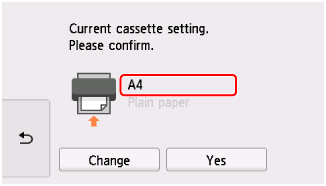
 Hinweis
Hinweis-
Legen Sie daher Papier in die Kassette ein. Wenn Sie Papier in das hintere Fach einlegen, wird das Düsentestmuster nicht gedruckt.
-
-
Öffnen Sie das Bedienfeld und ziehen Sie das Papierausgabefach aus.
-
Wählen Sie
 (Einrichten) im Bildschirm HOME aus.
(Einrichten) im Bildschirm HOME aus.Der Einrichtungsmenü-Bildschirm wird angezeigt.
-
Wählen Sie
 Wartung (Maintenance) aus.
Wartung (Maintenance) aus.Der Bildschirm Wartung (Maintenance) wird angezeigt.
-
Wählen Sie Reinigung (Cleaning) aus.
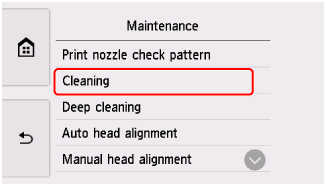
Der Bestätigungsbildschirm wird angezeigt.
-
Wählen Sie Ja (Yes).
Der Drucker beginnt mit der Reinigung des Druckkopfs.
Führen Sie vor Abschluss der Reinigung des Druckkopfs auf dem Drucker keine anderen Vorgänge aus. Dieser Vorgang dauert ca. 1 Minute.
Der Bildschirm zum Bestätigen des Musterdrucks wird angezeigt.
-
Wählen Sie Ja (Yes).
Nun wird das Düsentestmuster gedruckt.
 Hinweis
Hinweis
-
Wenn das Problem nach zweimaliger Reinigung des Druckkopfs weiterhin besteht, muss eine intensive Reinigung des Druckkopfs durchgeführt werden.

